Cómo instalar una memoria RAM en tu computadora paso a paso
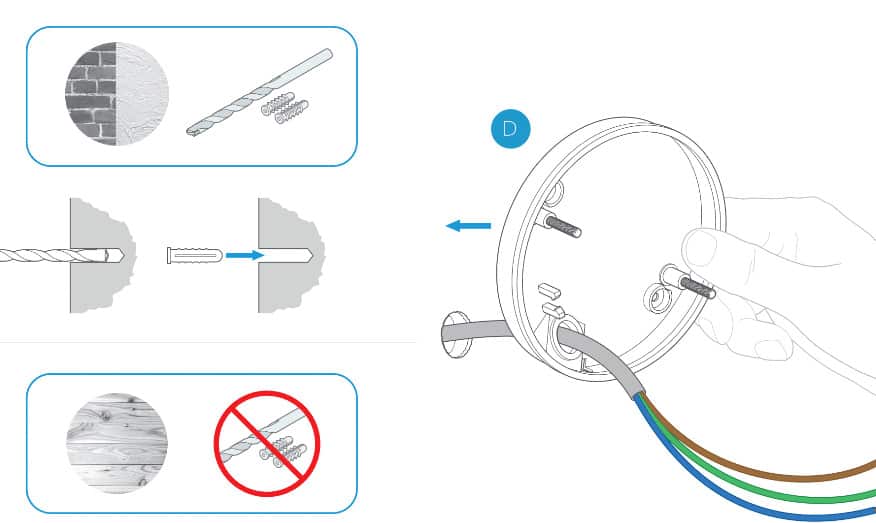
Si estás buscando mejorar el rendimiento de tu computadora, una de las formas más sencillas y económicas de hacerlo es instalar más memoria RAM. En este artículo, te guiaremos a través del proceso de instalación de una memoria RAM en tu computadora de escritorio para que puedas hacerlo por tu cuenta y sin necesidad de contratar a un técnico.
¿Qué es la memoria RAM y por qué es importante?
La memoria RAM (Random Access Memory) es un componente esencial en cualquier computadora. Es la memoria de acceso aleatorio que almacena temporalmente los datos y programas en uso mientras tu computadora está encendida. Cuanta más memoria RAM tenga tu computadora, más programas podrás tener abiertos al mismo tiempo y más rápido podrás trabajar.
¿Cómo funciona la memoria RAM?
Cuando abres un programa o archivo en tu computadora, éste se carga en la memoria RAM para que la CPU (Central Processing Unit) pueda acceder a él rápidamente. Si la memoria RAM se llena, tu computadora comenzará a usar el disco duro para almacenar temporalmente los datos y programas, lo que ralentizará el rendimiento del sistema.
¿Cuánta memoria RAM necesito para mi computadora?
La cantidad de memoria RAM que necesitas dependerá del uso que le des a tu computadora. Para tareas básicas como navegar por internet, revisar correo electrónico y procesar texto, 4 GB de RAM deberían ser suficientes. Si usas programas más complejos como editores de video o diseño gráfico, necesitarás al menos 8 GB de RAM. Si eres un jugador ávido o trabajas con programas muy exigentes, 16 GB o más serán necesarios.
¿Qué necesitas para instalar una memoria RAM?
Antes de comenzar el proceso de instalación, necesitarás asegurarte de tener los siguientes elementos:
¿Qué tipo de memoria RAM necesita mi computadora?
Es importante que conozcas el tipo de memoria RAM que necesitas antes de comprarla. Puedes encontrar esta información en el manual de usuario de tu computadora o en el sitio web del fabricante. Algunos de los tipos más comunes son DDR3, DDR4 y SDRAM.
¿Cómo saber cuánta memoria RAM admite mi computadora?
También es importante saber cuánta memoria RAM admite tu computadora antes de comprarla. Puedes encontrar esta información en el manual de usuario de tu computadora o en el sitio web del fabricante.
¿Qué herramientas necesito para instalar la memoria RAM?
Para instalar la memoria RAM en tu computadora, necesitarás un destornillador de cabeza Phillips, una pulsera antiestática y la memoria RAM que compraste.
Pasos para instalar una memoria RAM
Una vez que tienes todo lo que necesitas, puedes comenzar con el proceso de instalación de la memoria RAM en tu computadora siguiendo estos pasos:
Paso 1: Preparar tu equipo
Antes de comenzar, apaga tu computadora, desconecta el cable de alimentación y colócala en una superficie plana y limpia.
Paso 2: Abrir la carcasa de la computadora
Usando el destornillador de cabeza Phillips, retira los tornillos de la carcasa de tu computadora y quítala.
Paso 3: Localizar los slots de memoria RAM
Localiza los slots de memoria RAM en tu placa madre. Estos son generalmente de color blanco o negro y se encuentran cerca del procesador.
Paso 4: Insertar la memoria RAM
Abre las pestañas de sujeción en los slots de memoria RAM y asegúrate de que estén en posición vertical. Inserta la memoria RAM en los slots con un ángulo de 45 grados y presiónala hacia abajo hasta que encaje en su lugar.
Paso 5: Verificar que la memoria RAM esté instalada correctamente
Asegúrate de que la memoria RAM esté firmemente encajada en los slots y de que las pestañas de sujeción estén cerradas. Vuelve a colocar la carcasa de la computadora y los tornillos que retiraste en el Paso 2.
Conclusión
Instalar una memoria RAM en tu computadora puede ser una tarea sencilla y económica que mejorará significativamente el rendimiento de tu sistema. Siguiendo estos pasos, puedes hacerlo por tu cuenta y sin necesidad de contratar a un técnico.
Preguntas frecuentes
¿Qué pasa si instalo una memoria RAM de menor capacidad a la que necesito?
Si instalas una memoria RAM de menor capacidad a la que necesitas, tu computadora seguirá funcionando, pero no verás una mejora significativa en el rendimiento.
¿Puedo instalar diferentes marcas de memoria RAM en mi computadora?
En general, es mejor usar la misma marca y modelo de memoria RAM para evitar problemas de compatibilidad. Sin embargo, si las especificaciones son las mismas, puedes usar diferentes marcas sin problemas.
¿Cómo puedo saber si mi nueva memoria RAM está funcionando correctamente?
Una vez que hayas instalado la nueva memoria RAM, enciende tu computadora y revisa la cantidad de memoria RAM que aparece en la configuración del sistema. Si la nueva memoria RAM se muestra correctamente, entonces está funcionando correctamente.
¿Es necesario reiniciar la computadora después de instalar la memoria RAM?
Sí, es necesario reiniciar la computadora después de instalar la memoria RAM para que se reconozca correctamente.

